Hogyan lehet bekapcsolni a képernyő képernyőjét Pure Android és Samsung rendszeren
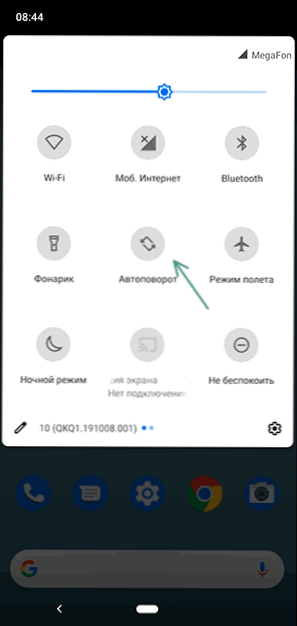
- 4509
- 1168
- Bodnár András Martin
Ez az utasítás részletesen arról szól, hogyan lehet bekapcsolni a képernyő képernyőjét, amikor az eszköz orientációját megváltoztatja az Android telefonokon: először egy tiszta rendszeren, majd a Samsung Galaxy okostelefonokon.
Ezenkívül a képernyő automatikus elfordításának okai nem működnek, és a rendszer funkcióval kapcsolatos további árnyalatok nem működnek. Az utasítást egy videó kíséri, ahol az összes leírt lépés világosan megjelenik.
- A képernyő forgásának bekapcsolása az Androidon
- Hogyan lehet bekapcsolni a képernyő képernyőjét a Samsung -on
- Ha az automatikus konkonvert nem működik
- Videó utasítás
Kapcsolja be a képernyő automatikus fordulását az Android telefonokon
Az eszköz helyzetének megváltoztatásakor az Androidon bekapcsolhatja a képernyő képernyőjét, kétféle módon lehet: egy speciális elem használata az értesítési régió vezérlési pontján vagy a beállításokban. Először is, a funkció bekapcsolásakor az eszköz helyzetének megváltoztatásakor az okostelefonokon egy tiszta Android rendszerrel, amely eléggé alkalmazható a módosított rendszerekre:
- Az automatikus meghajtó bekapcsolásának alapvető módja az, hogy a kezelőszerveket az értesítések területén teljes mértékben megnyitja, megtalálja az "autopotor" pontot, "könyvképernyőt" vagy hasonló pontot, és kattintson rá a rendelkezésre álló gombok között.
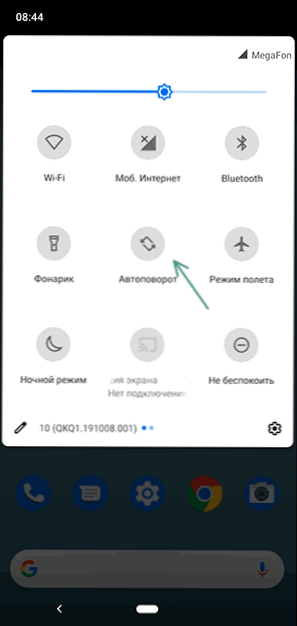
- Ha egy ilyen gomb nem jelenik meg, vegye figyelembe, hogy a gombok listája gyakran áthatolható, és ezen felül módosítsa a gombok halmazát, elrejtőzik és mások megmutatása: Általában a gombok halmazának szerkesztése, egy ikon az ikon A „ceruza” képét az értesítés területén használják, mint az alábbi képen - néha - meg kell nyitnia a menüt az értesítések teljesen nyitott területén, és találnia kell egy elemet a megrendelés vagy a gombkészlet megváltoztatásához.

- Ha nem talál ilyen gombot, akkor van egy további lehetőség a figyelembe vett funkció engedélyezésére (az elemek pontos neve a különböző telefonokon, és az Android verziójától függően kissé eltérhet): lépjen be a beállításokba - vagy a képernyőn (vagy megjelenítés ), nyissa meg a "kiegészítő" elemet (ha rendelkezésre áll), és keresse meg az "Auto -Wall of Screen" kapcsolót, kapcsolja be.

- Egyes okostelefonokon ez a beállítási pont megismétlődik a "Különleges Lehetőségek" szakaszban.
Miután a funkció be volt kapcsolva (a gomb aktiválódása), a képernyő tájolásának automatikusan meg kell kezdenie.
Vannak korlátozások az autós gazdaságra, valamint az eszköz további funkcióira, amelyek befolyásolhatják a funkciók használatát, részletesen arról, hogy melyik szakaszban van a teendő, ha az album portré (könyv) automatikus orientációja változik, és fordítva, nem működik.
Hogyan lehet engedélyezni a képernyő képernyőjét a Samsung Galaxy -on
Két lehetőség áll rendelkezésre a Samsung képernyő képernyőjének bekapcsolására - az értesítési terület vezérlési pontján és a képernyő paramétereinek gombjának bekapcsolása mindegyiket fontolja meg:
- Bővítse az értesítési területet a képernyő teljes magasságán, és keresse meg a "Könyvképernyő" gombot (vagy albumot) - ez elkötelezett lesz, és a neve az "Auto -Building" -re változik (ha a gombot már nevezik A funkció engedélyezve van). Ha a gomb nem jelenik meg - próbálja meg gördíteni a jobb oldalon lévő rendelkezésre álló vezérlők listáját.

- Ha nincsenek „Könyvképernyő” gombok, kattintson az Értesítések mezőben található menü gombra, válassza ki a „Butnyok megrendelése” elemet, és nézze meg a képernyő tetején található inaktív gombok listáját: Ha a megfelelő a köztük. Ők, húzzuk az alsó részhez, és nyomja meg a „Ready” gombot, most a funkciót be lehet kapcsolni és letiltani a módszerrel az első ponttól kezdve.

- A Samsung automatikus bekapcsolásának második módja a megfelelő opció a paraméterekben. Lépjen a Beállításokhoz - Megjelenítés - Fő képernyő. Kapcsolja be az "Album módba való áttérés" című cikket a képernyő -orientáció automatikus megváltoztatásához.

Egy további lehetőség a Samsung telefonokon lehetővé teszi a képernyő elforgatását akkor is, ha az Auto -Drift le van tiltva: külön alkalmazásokban, például egy böngészőben vagy galériában, amikor az eszközt a navigációs panelen elfordítják, a kép egy gombkal A telefon megjelenik, amikor a képernyő tájolása függőlegesről függőlegesre változik, vagy fordítva.
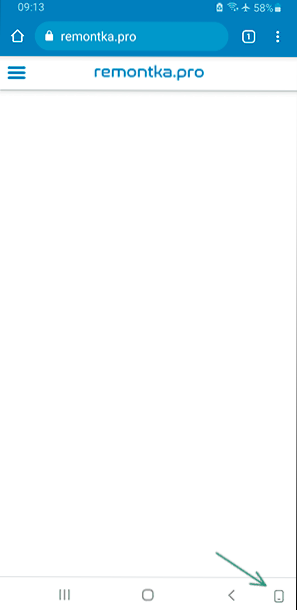
Mi a teendő, ha a képernyő képernyője nem működik
Ha még a képernyő tájolásának megváltoztatásának funkciójával az Auto -info nem működik, a következő pontok segíthetnek a probléma megoldásában vagy a helyzet megértésében:
- A legtöbb telefonon az Auto -info nem működik a fő képernyőn, és néhányan például a Samsung számára, és az alkalmazások listájához ugyanez a viselkedés megfigyelhető más rendszerelemeknél.
- Külön alkalmazások blokkolják a képernyő tájolását: Például csak függőleges helyzetben tudnak működni.
- Az akkumulátor megtakarításának funkcióinak beillesztése: Az értesítések mezőjén, a Samsung -on a Beállítások menüben - Az eszköz karbantartása - akkumulátor, tiszta Androidon - A beállításokban - Az akkumulátor csökkentheti az érzékelő felmérésének frekvenciáját, amely kiszolgáló Az eszköz helyének az űrben történő meghatározásához, a pilepot eredményeként, ennek eredményeként nem mindig működhet.
- Az akkumulátor megmentésére, valamint elméletileg az antivírusok megmentésére külön alkalmazások kikapcsolhatják az orientációs érzékelőket, a giroszkópokat, az eszköz gyorsulását. Ilyen alkalmazások jelenlétében tanulmányozzák azok paramétereit.
- Ellenőrizheti, hogy működik -e egy automatikus fordulás, ha a Safe Android módba lép - ha a funkció ebben a helyzetben van, akkor azt a következtetést vonhatjuk le, hogy az ok egyfajta harmadik fél alkalmazás.
Nem gyakran, de előfordul, hogy a probléma oka nem valami szoftver, hanem az okostelefon hardver hibás működése, ezt a lehetőséget is figyelembe kell venni.
Videó utasítás
Ha az anyag elolvasása után kérdések merülnek fel a figyelembe vett témával kapcsolatban, kérdezze meg őket a megjegyzésekben, a megoldás megtalálható.
- « Windows 10 asztali jegyzetek - Hogyan kell használni és további lehetőségeket használni
- Hogyan lehet engedélyezni a BitLocker jelszót és miért, a titkosítás után nem kérhetik meg »

